魅力的な 3D-モデルを作成するには、技術的なノウハウだけでなく、素材に対する創造的なアプローチも必要です。本日のワークショップでは、プロジェクトのための素材をどのように作成し、調整するかを示します。初心者でも上級者でも関係ありません – 重要なのは、あなた自身の創造的なタッチを加えることです。以下では、さまざまな素材を分析し、可能な限り最高の結果を得るために必要な調整を行います。
重要な発見
- 背景はモデルの視覚的な影響にとって決定的であり、慎重に選ばれるべきです。
- 素材はその特性に応じて調整され、特にコンクリートやガラスなどの特定のテクスチャーではリアルな外観を達成する必要があります。
- 透明な素材にはリアルに見えるために高い反射が必要です。
ステップバイステップガイド
ステップ 1: 素材ビューの準備
素材の作成を始めるには、まず素材ビューに切り替える必要があります。これを行うには、マテリアルマネージャでダブルクリックしてください。
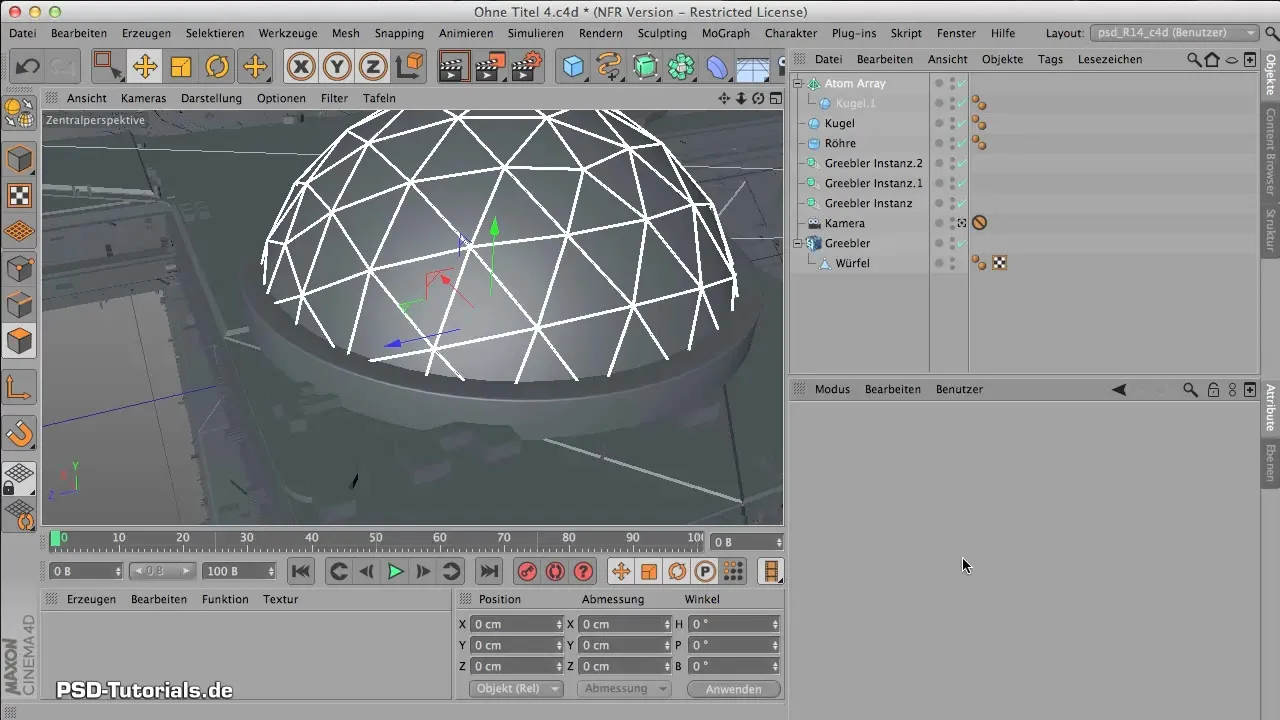
ステップ 2: 背景素材の設定
背景の選択を始めます。再度素材をダブルクリックし、希望する背景画像をアップロードしてください。この画像がカラーチャンネルに転送されるように注意してください。Cinema 4Dが検索パスを作成するかどうか尋ねてきます – 「はい」をクリックしてください。その後、視覚的にあまり派手でないシンプルでテクスチャーのある画像を選んでください。
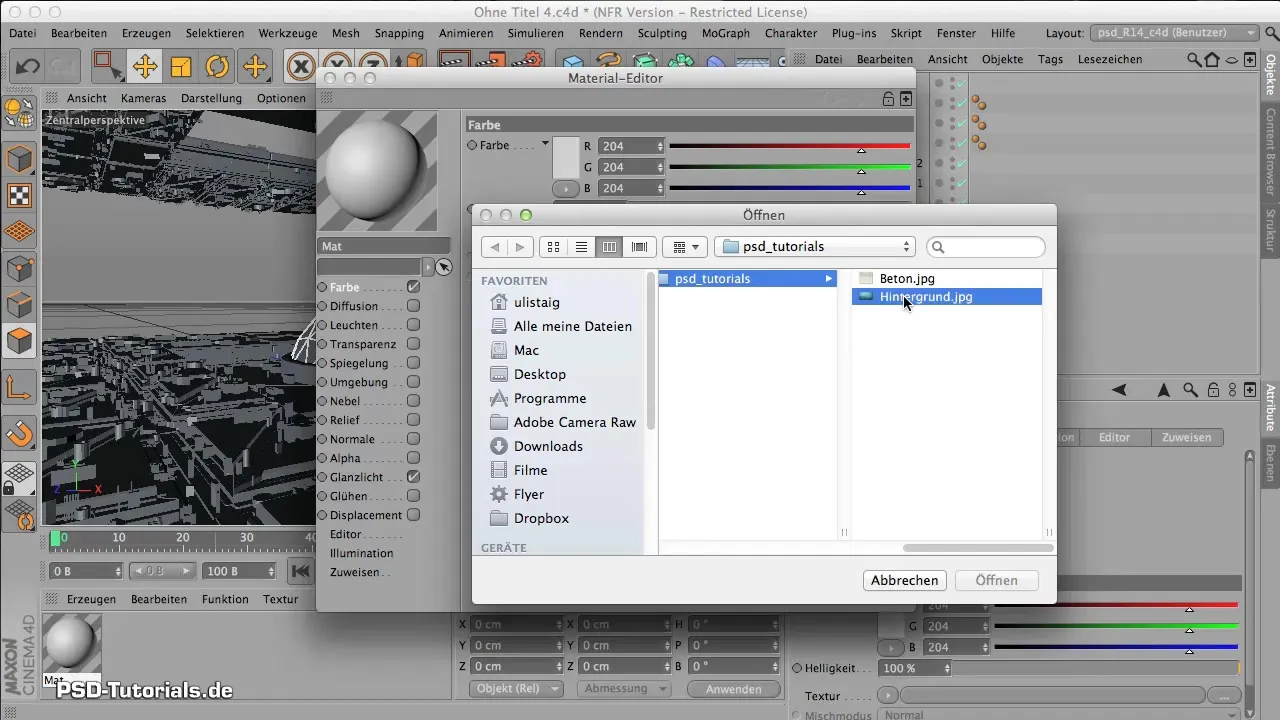
ステップ 3: 背景の設定
素材が適用されていないときに見えない「背景オブジェクト」と呼ばれるオブジェクトを選択します。カメラの位置に関係なく、常に背景に留まるように設定してください。
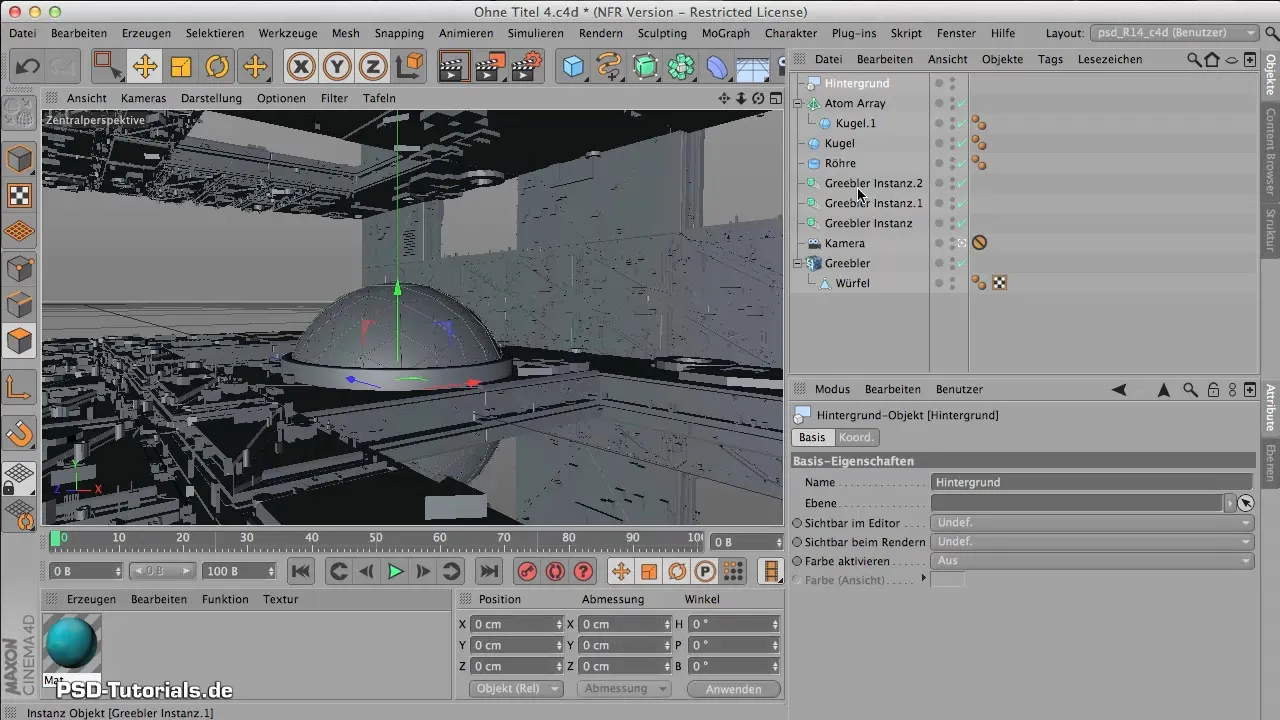
ステップ 4: コンクリート構造を作成
次にコンクリート素材に移ります。再度ダブルクリックして新しい素材を作成します。「コンクリート」ファイルをカラーチャンネルにアップロードし、ハイライト設定を調整します。まず、ハイライトを狭くし、サイズを縮小する必要があります – コンクリートはわずかに反射します。
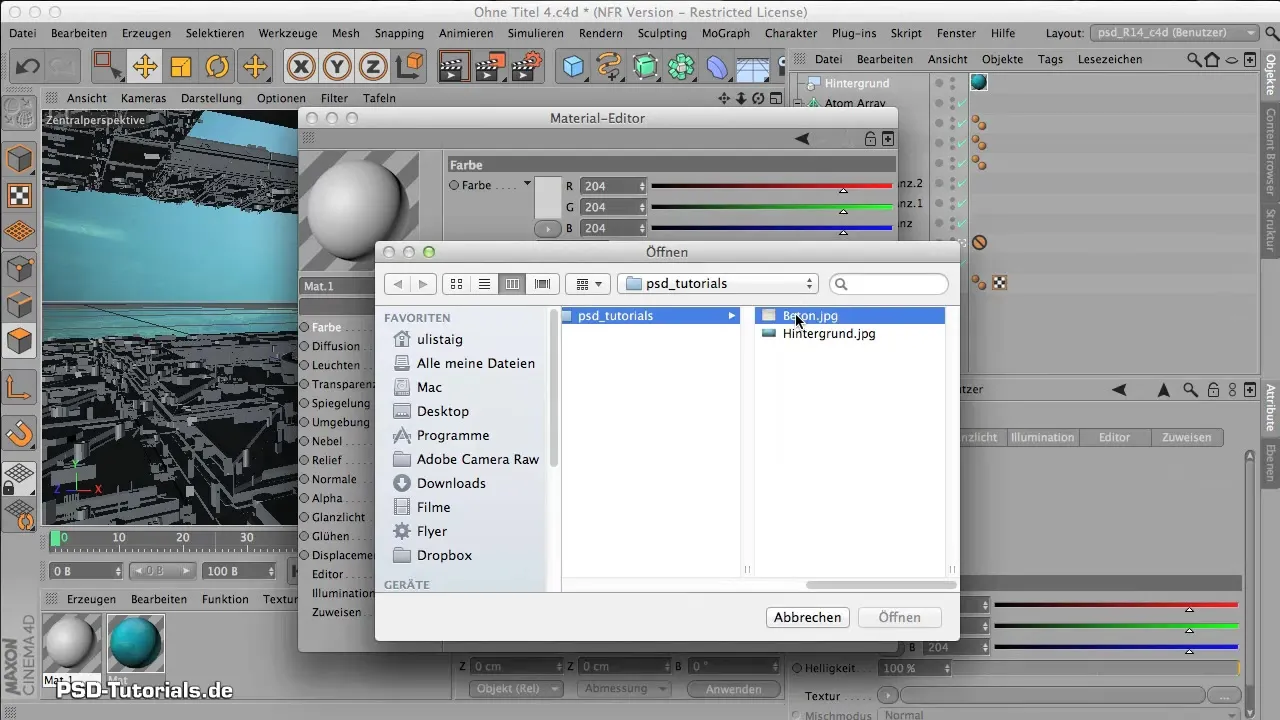
ステップ 5: 凹凸チャンネルの調整
カラーチャンネルに読み込んだ画像をコピーして、凹凸チャンネルに貼り付け、より多くのテクスチャを添加します。ここで、構造の設定を試してみてください。20%から2000%の値をテストして、最も気に入った結果を確認してください。
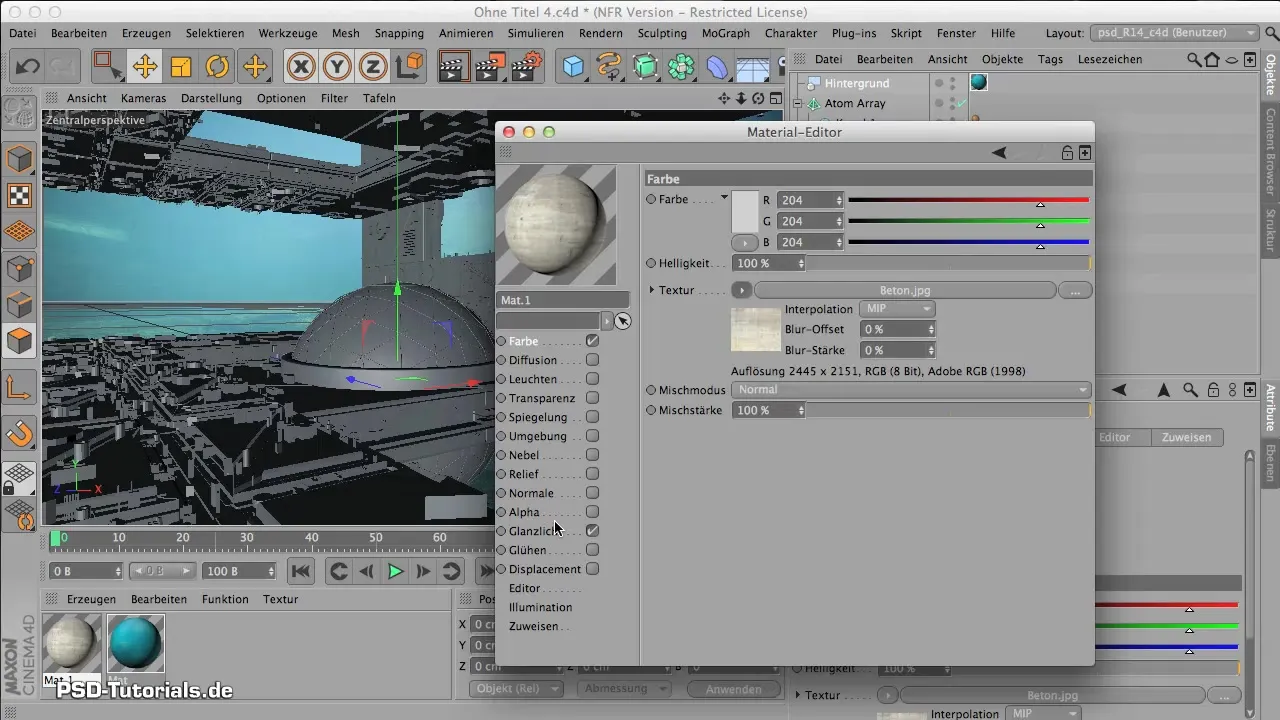
ステップ 6: 素材の割り当て
コンクリート素材を、素材を反射させるすべてのモデルのパーツに割り当てます。これは重要で、レンダーインスタンスは母体オブジェクトの指示を自動的に引き継ぐためです。

ステップ 7: マッピングの調整
次にマッピング設定に移動し、マッピングタイプをUVWから壁のためのボックスマッピングに変更します。これにより、テクスチャがより均一でリアルに適用されるようになります。

ステップ 8: 他のオブジェクトのために円筒マッピング
円柱状のオブジェクトの場合、円筒マッピングを選択します。これにより、素材が包み込まれ、見栄えが良くなります。

ステップ 9: ガラス玉の作成
最後に作成する素材はガラス玉用です。Cinema 4Dでは、透明度を上げ、屈折率を1.15に設定することで簡単に行えます。ここでも反射を設定することを忘れないでください。透明度を97%に下げて、反射が良く見えるようにします。
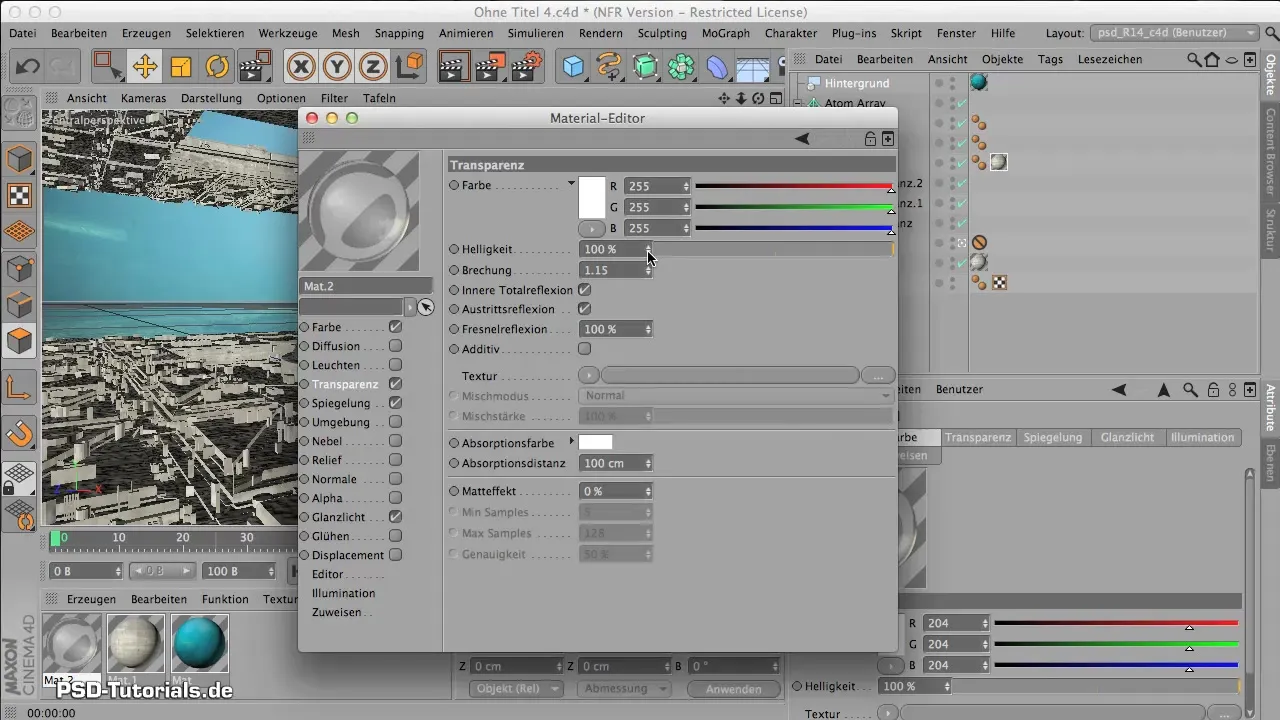
ステップ 10: 最後にすべての素材調整を確認
すべての素材を作成した後、テストレンダーを行うことができます。これにより、テクスチャと素材の品質を評価し、必要に応じて微調整を行うのに役立ちます。

要約 – 創造的ワークショップ: 素材を作成
このワークショップでは、3Dプロジェクトにおける素材の作成と調整の基本的なステップを学びました。慎重に考えられた背景の重要性や、さまざまな素材タイプに対する特定の調整は、リアルな結果を得るために重要です。
よくある質問
Cinema 4Dに画像を素材として読み込むにはどうすればよいですか?マテリアルマネージャのカラーチャンネルを介して画像を読み込むことができます。そのためには、素材をダブルクリックして画像を選択してください。
コンクリート素材の適切な設定を見つけるにはどうすればよいですか?さまざまなハイライト設定や凹凸値を試して、完璧な粗い表面をシミュレートしてください。
反射が正しく機能しない場合はどうすればよいですか?素材の透明度を正しく設定し、必要に応じて屈折率を調整してください。
マッピング方法を変更するにはどうすればよいですか?マテリアルマネージャのマッピングタイプ設定でマッピング方法を変更し、さまざまなオプションを試してください。


